Siang semuanya…di siang yang panas ini enaknya minum es kan,apalagi es keluaran Microsoft yang satu ini.Pada penasaran ya dengan es yang satu ini??? Ya,jawabannya Microsoft escel (eh maaf typo:Excel).Nah,kali ini adli akan menceritakan ni bagaimana caranya membuat kalkulator di Ms.Excel.
Pertama-tama,buka Ms.Excel anda
Setelah klik open,akan tampak tampilan form1 untuk memulai aplikasi.
jika ingin membuat tulisan,klik Label pada toolbox.
caption untuk mengganti tulisan pada form.
jika kita akan membuat aplikasi kalkulator, maka membuat desainnya terlebih dahulu.
tambahkan textbox,untuk memasukkan bilangan.
Susun semua desain utama untuk mempermudah memasukkan rumus atau kode pada tombol command button.
Tambahkan empat command button untuk tombol penambahan,pengurangan,pembagian,dan perkalian.
Tambahkan label bertuliskan “hasil” dan texbox untuk tempat pengisian hasil perhitungan.
Tambahkan command botton bertuliskan hapus,untuk menghapus bilangan yang telah diproses.
Pada command button berlambang (+),untuk tombol penambahan.
– klik dua kali
-masukkan rumus atau kode:
Text3.Text = Val(Text1) + Val(Text2)
Pada command button berlambang (-)untuk tombol pengurangan.
– klik dua kali
-masukkan rumus atau kode:
Text3.Text = Val(Text1) – Val(Text2)
Pada command button berlambang (*),untuk tombol perkalian.
– klik dua kali
-masukkan rumus atau kode:
Text3.Text = Val(Text1) * Val(Text2)
Pada command button berlambang (/),untuk tombol pembagian.
– klik dua kali
-masukkan rumus atau kode:
Text3.Text = Val(Text1) / Val(Text2)
Pada command button bertuliskan “hapus”(tombol untuk menghapus bilangan yang ada pada textbox)
-klik dua kali pada command button tersebut,
-masukkan rumus atau kode:
text1.text = clear
text2.text = clear
text3.text = clear
jika dilihat pada daftar kode akan tampil seperti pada gambar berikut:

jika seluruh kode telah dimasukkan,untuk menjalankan aplikasinya adalah dengan cara:
-klik tombol Start pada toolbar,atau langsung tekan F5.
-maka aplikasi akan berjalan seperti contoh berikut:
berikan bilangan pertama dan kedua,untuk memulai perhitungan.
klik tombol penambahan untuk memprosesnya.
berikan bilangan pertama dan kedua,untuk memulai perhitungan.
klik tombol pengurangan untuk memprosesnya.
berikan bilangan pertama dan kedua,untuk memulai perhitungan.
klik tombol perkalian untuk memprosesnya.
Berikan bilangan pertama dan kedua,untuk memulai perhitungan.
klik tombol pembagian untuk memprosesnya.